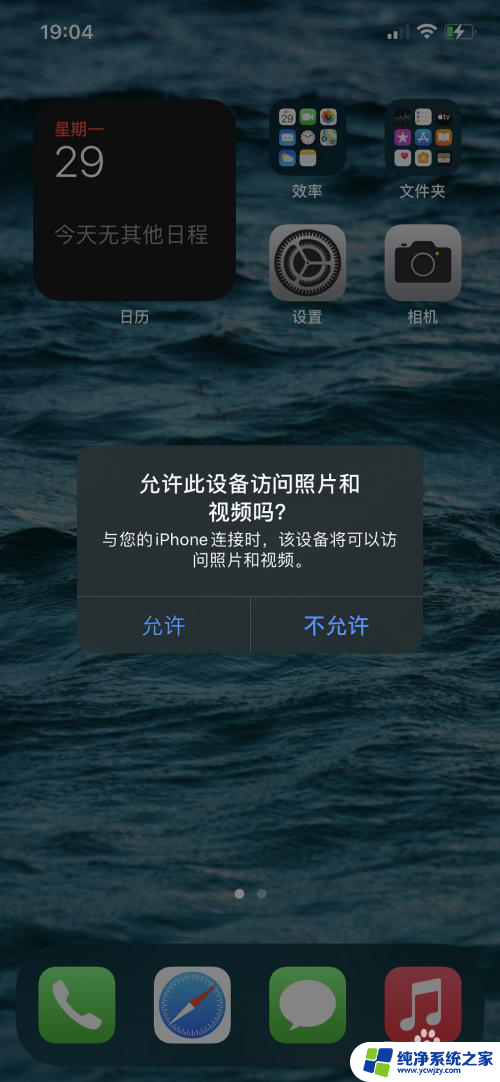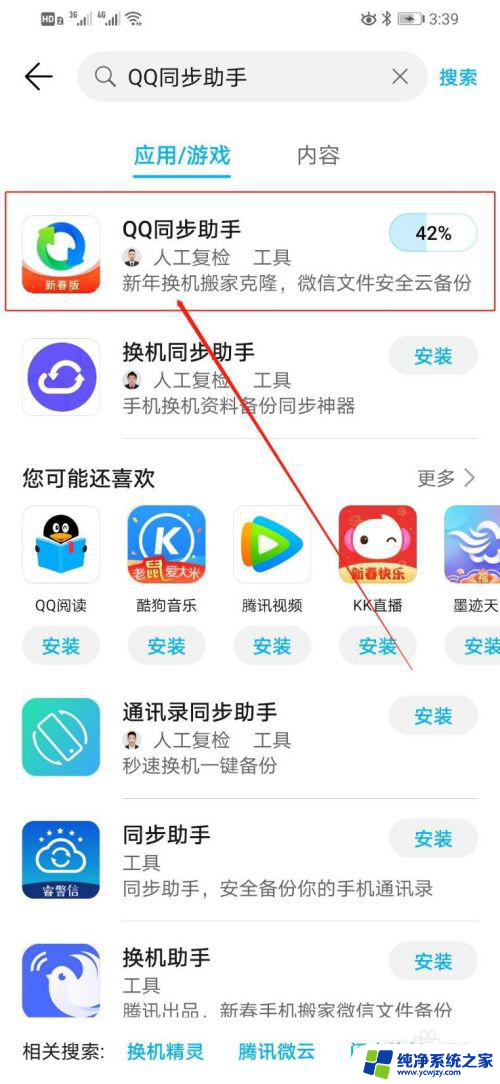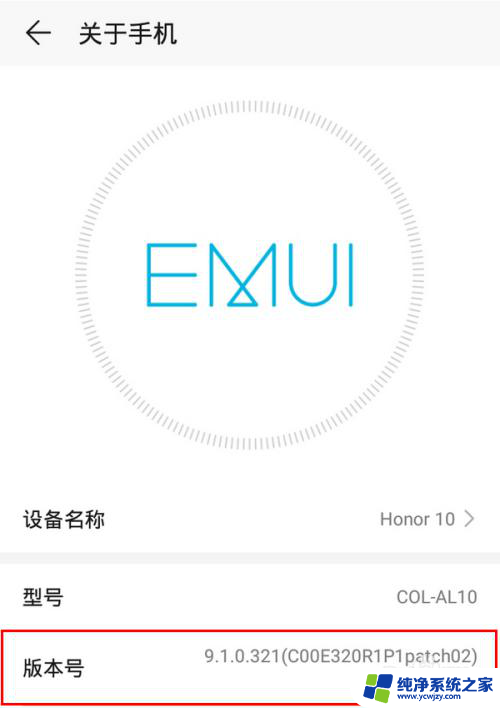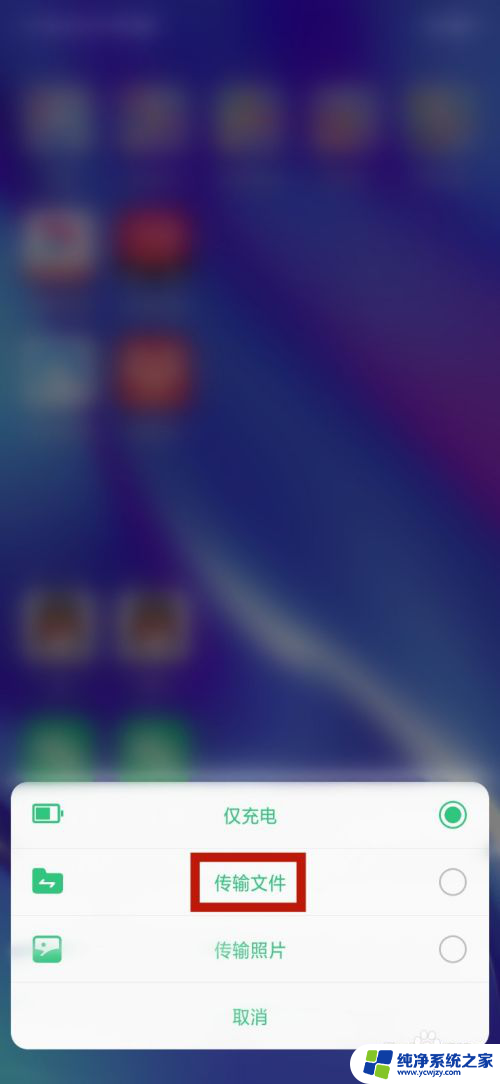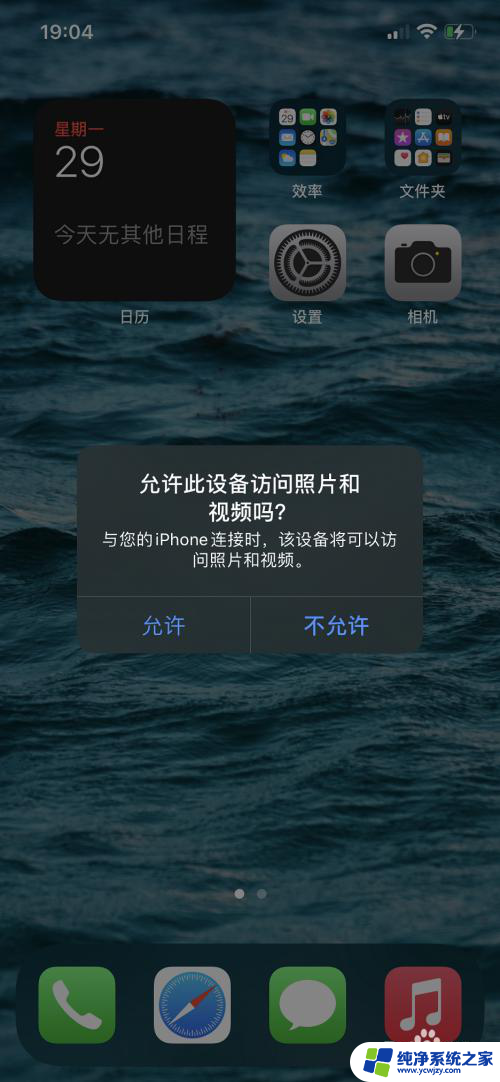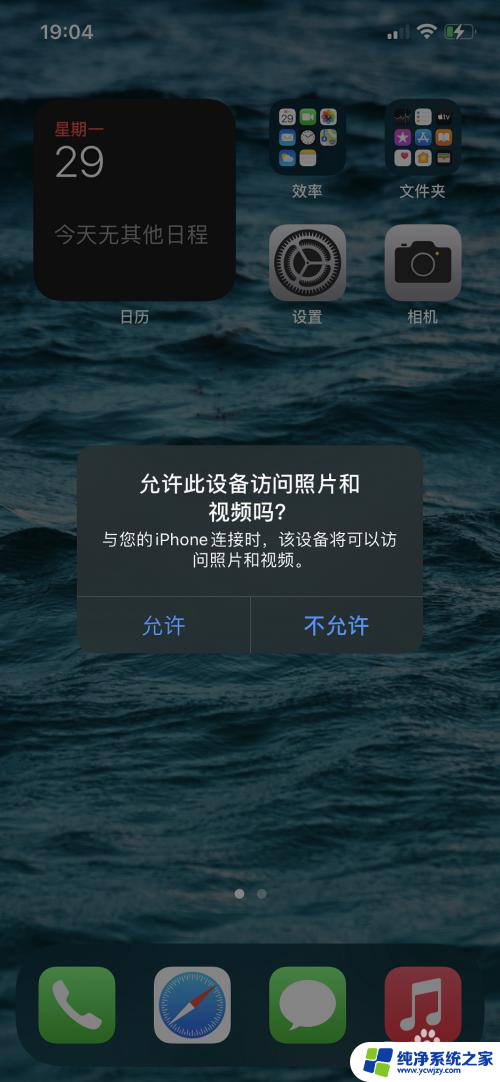安卓怎么传输数据到电脑 安卓手机通过数据线如何把照片或文件传到电脑
安卓怎么传输数据到电脑,安卓手机已经成为我们日常生活中最常用的设备之一,我们经常会在手机上拍摄照片、下载文件、保存文档等,但是有时候,我们需要把这些资料传输到电脑上进行处理或备份。那么安卓手机通过数据线如何把照片或文件传到电脑呢?下面我们来看一下具体的操作方法。
具体步骤:
1.首先,用数据线分别插入手机和电脑,在电脑中会弹出如下窗口,我们选择【打开设备以查看文件】。

2.打开以后点击【手机储存】,若手机没有弹出该页面,则需要在【我的电脑】里查找自己刚连上的手机。
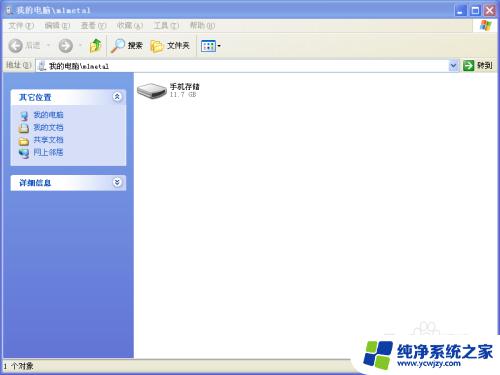
3.打开以后,我们查找自己手机中存储的文件。如果是照片,需要在【DCIM】中查找,一般手机照片都储存在这个文件夹下。
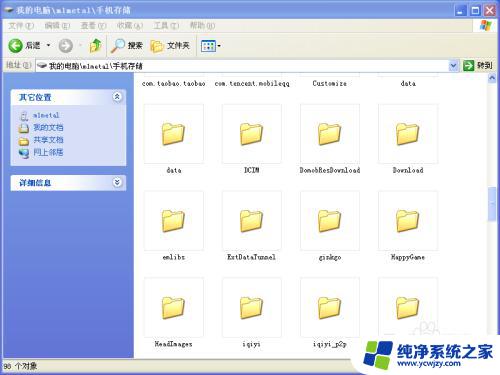
4.若需要传送照片,我们直接在【DCIM】中将其打开。搜索我们需要发送至电脑中的照片,文件同理方法。
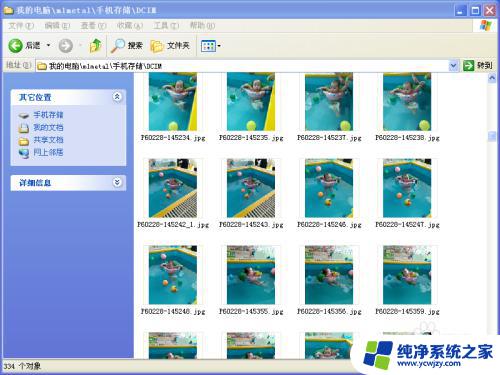
5.右击选中照片,进行复制,多选跳选的话,可以按住Ctrl,用鼠标选中;如果连选,可以按住Shift。用鼠标点击第一个图片或文件,再点击最后一个,中间的就可以全部选中。
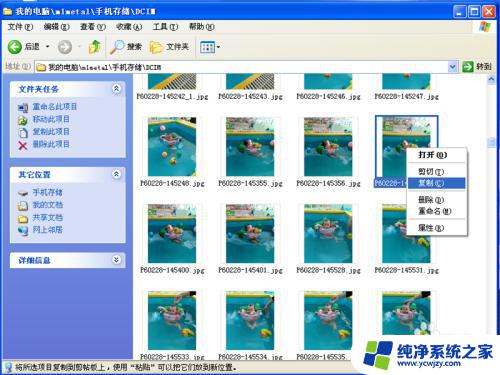
6.在桌面或者自己想要存放文件或图片的地方,右击粘贴,将手机中的图片上传至电脑中。
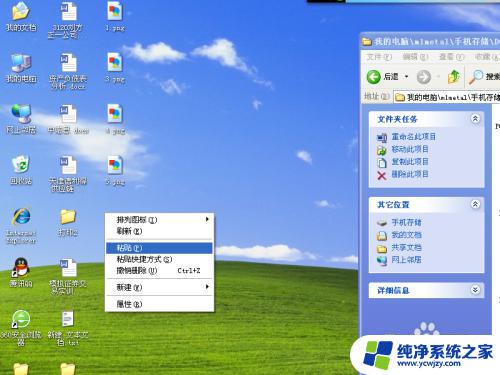
以上是安卓传输数据到电脑的全部内容,如果你遇到这种情况,可以按照小编的步骤解决,操作简单快速,一步到位。